## 栏目管理
网站栏目默认已经设置完成,但可随时对栏目进行修改、添加子栏目,点击左侧导航中的内容管理中子菜单栏目&单网页进行管理。如下图:
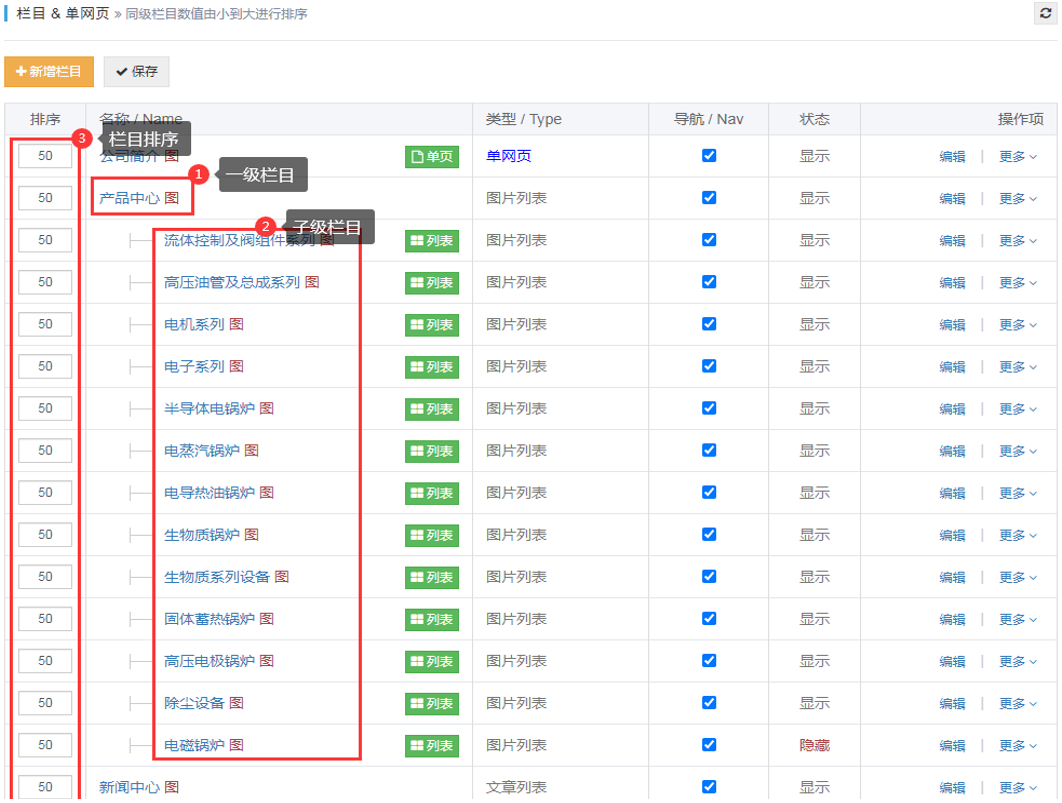
1. 栏目整体排序:排序数值由小到大进行升序排列,排序后点击右上方保存按钮后生效。
<br/>
2. 子级栏目添加:系统支持无限添加子栏目层级。在一级栏目中可以添加子级栏目(如:二、三级栏目),点击一级栏目所在行右侧"<u>更多</u>"按钮弹出添加子分类,如下图一,然后进入“添加栏目页面”,如下图二,设置后保存即可。


2-1)类型:可以选择子栏目类型,栏目类型如下:
* 单网页:通常用于网站中单独页面,如“公司简介”。
* 文章列表:通常用于网站中“文字信息”页面,如“新闻动态”。
* 图文列表:通常用于网站中“图片信息”页面,如“产品展示、客户案例”。
* 在线留言:留言功能指定的栏目类型。
* 自定义链接:用于栏目跳转至其它网页的链接。
2-2)上级栏目:可以更换子栏目所属的上级栏目。
2-3)名称:子栏目名称,中英文不限。
2-4)目录:子栏目在网站中的目录,必须为英文。
2-5)形象图:子栏目前台页面固定的展示区域图片,如页面没有展示区则不填。
2-6)描述:子栏目在前台页面中固定显示的说明文字,如页面没有显示区域则不填。
2-7)关键词:可单独设置栏目关键词,此优先级高于“系统设置”中的全局关键词设置。
2-8)状态:可以设置子栏目在前台页面中显示或隐藏的状态。
<br/>
5. 栏目修改:可以更换栏目类型、更换上级所属栏目、修改栏目名称、目录等操作。点击栏目名称或所在行右侧点击"<u>编辑</u>",更改后点击保存修改后生效。如下图:
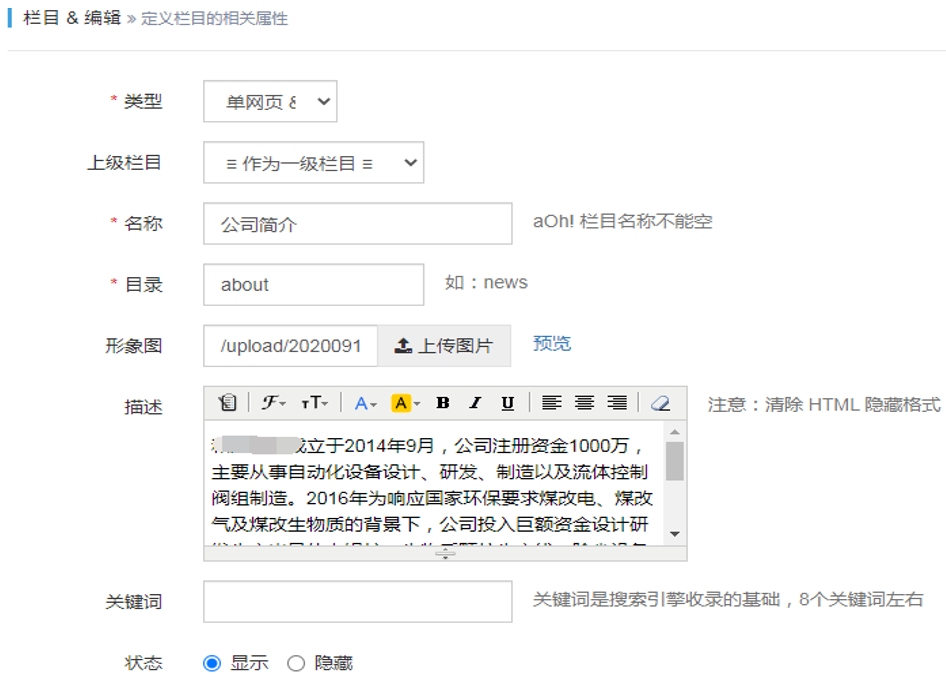
<br/>
6. 栏目删除:<span style="font-size:30px">默认一级导航不可删除</span>。删除子级栏目的同时会对栏目内容一并删除,删除前请务必确认。所以尽量隐藏栏目。如果要删除栏目点击栏目名称所在行右侧“<u>更多</u>”选择“<u>删除</u>”即可。如下图:
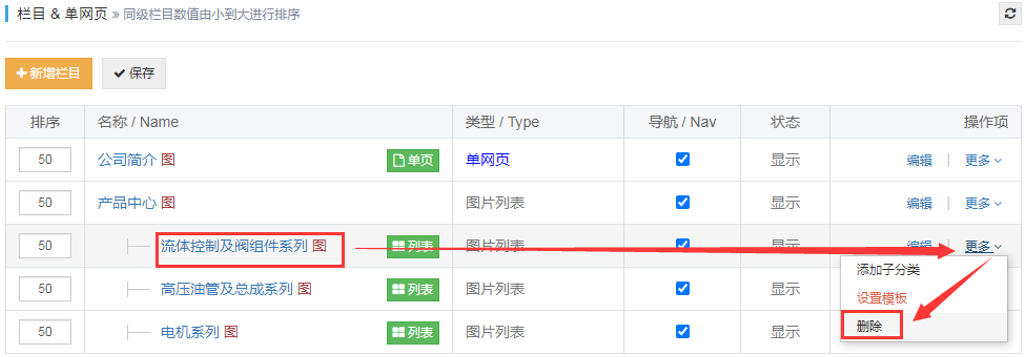
<br/>
